Poznámka: Tento článek svou práci splnil a brzy zmizí. Abychom předešli strastem s hláškou „Stránka nebyla nalezena“, odebíráme odkazy, o kterých víme. Pokud jste na tuto stránku vytvořili nějaké odkazy, odeberte je prosím. Společně tak zajistíme lepší orientaci na webu.
Když vytváříte novou událost, můžete pro událost nastavit připomenutí. Pokud nechcete, aby se zobrazovala oznámení, můžete oznámení vypnout pro jednu událost nebo celou aplikaci.
Vypnutí oznámení pro jednu událost kalendáře, kterou jste vytvořili
Pokud pro událost, kterou jste vytvořili, nastavíte připomenutí, můžete událost upravit a připomenutí odebrat.
Poznámka: Připomenutí, která jste přijali od ostatních, nemůžete vypnout.
-
Otevřete událost.
-
V seznamu připomenutí zvolte žádné.
-
Zvolte Uložit a zavřít nebo Odeslat aktualizaci , abyste změnu aplikovali.
Vypnutí oznámení pro všechny události v kalendáři
Pokud chcete vypnout oznámení pro události v kalendáři, můžete to udělat u každého účtu samostatně nebo u všech účtů.
Správa oznámení pro jeden účet
-
Zvolte nastavení > oznámení.
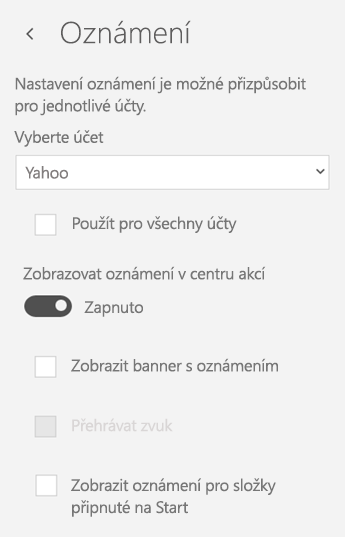
-
Zvolte svůj účet v rozevíracím seznamu. Pokud chcete toto nastavení použít u všech účtů, zaškrtněte políčko použít u všech účtů .
-
Pomocí posuvníku v části Zobrazit oznámení v centru akcí můžete oznámení zapnout nebo vypnout.
-
Pokud chcete změnit chování upozornění, můžete zkontrolovat jednu nebo všechny následující možnosti:
-
Zobrazení nápisu s oznámením Když je toto zapnuté, vaše oznámení se zobrazí v pravém dolním rohu obrazovky.
-
Přehrát zvuk. Tento zvuk můžete ve Windows 10 změnit tak, že zvolíte možnosti spustit > Nastavení> >motivy > Upřesnit nastavení zvuku.
-
Zobrazení oznámení pro složky připnuté na začátek Pomocí tohoto zaškrtnutého políčka se zobrazí upozornění na nové položky ve složkách, které jste připnuli do nabídky Start.
-
Pokud chcete vypnout oznámení všech aplikací Pošta a kalendář, použijte Windows 10 nastavení.
Správa všech oznámení ve Windows 10
-
V nabídce Windows 10 Start zvolte Nastavení.
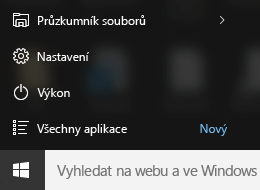
-
Zvolte systémová > oznámení & akce.
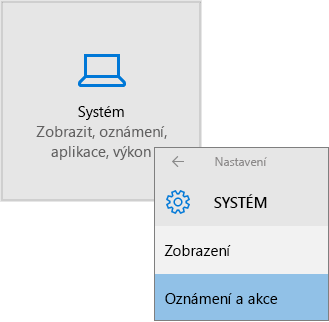
-
V části dostávat oznámení od těchto odesílatelůpro poštu a kalendář můžete přejít na snímek od dnevypnutí.











